Платформи для онлайн-конференцій ведуть активну боротьбу за користувачів, і більшість із них інтегруються з Outlook і Google Calendar, оскільки ці два календарі є найбільш розповсюдженими. Google Calendar не має десктопного застосунку, тому для відправки запрошення на зустріч достатньо звичайного файлу ICS. Outlook функціонує інакше.
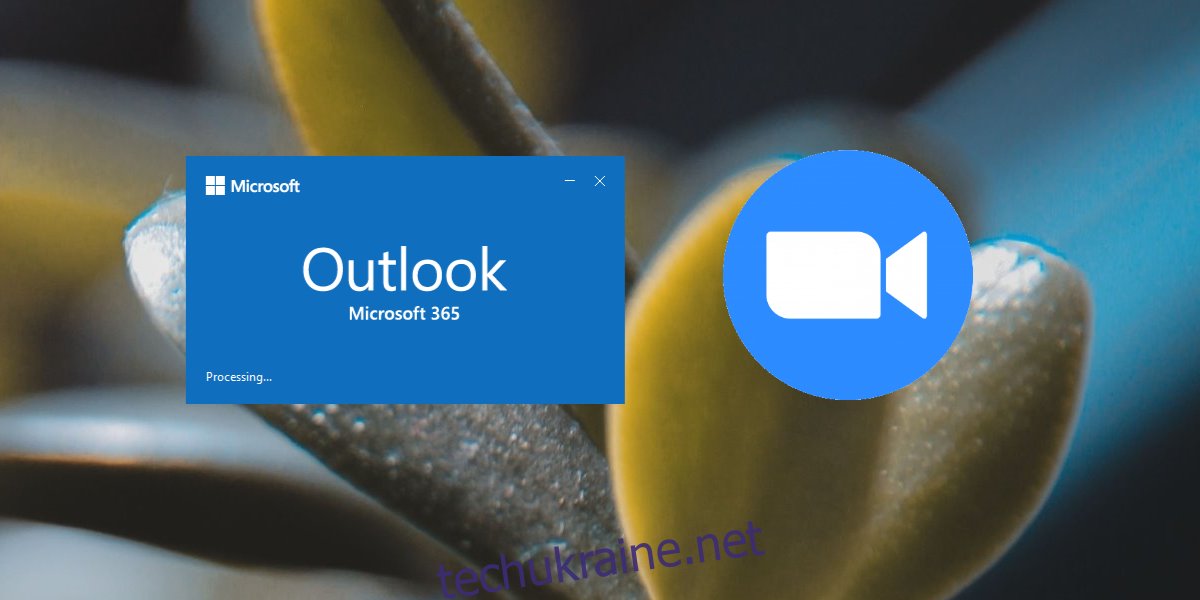
Чи потрібно встановлювати плагін Microsoft Teams для Outlook? Ознайомтеся з нашим окремим керівництвом.
Створення зустрічі Zoom в Outlook
Zoom пропонує спеціальний плагін для інтеграції з Outlook. Цей інструмент дає можливість користувачам створювати зустрічі Zoom безпосередньо з Outlook або ж розпочинати їх миттєво. Плагін сумісний як з десктопною версією Outlook, так і з веб-версією. Користувачам десктопної програми Outlook необхідно використовувати обліковий запис Microsoft Exchange. Якщо ви користуєтеся обліковим записом IMAP, то вам знадобиться веб-версія Outlook.
Налаштування зустрічі Zoom у десктопній версії Outlook
Щоб запланувати зустріч Zoom в Outlook за допомогою десктопної версії, вам потрібно встановити плагін Zoom.
Відкрийте сторінку завантажень Zoom і знайдіть розділ Zoom Plugin для Microsoft Outlook, а потім натисніть “Завантажити”.
Якщо програма Outlook відкрита, закрийте її.
Запустіть завантажений файл MSI для встановлення плагіна Zoom.
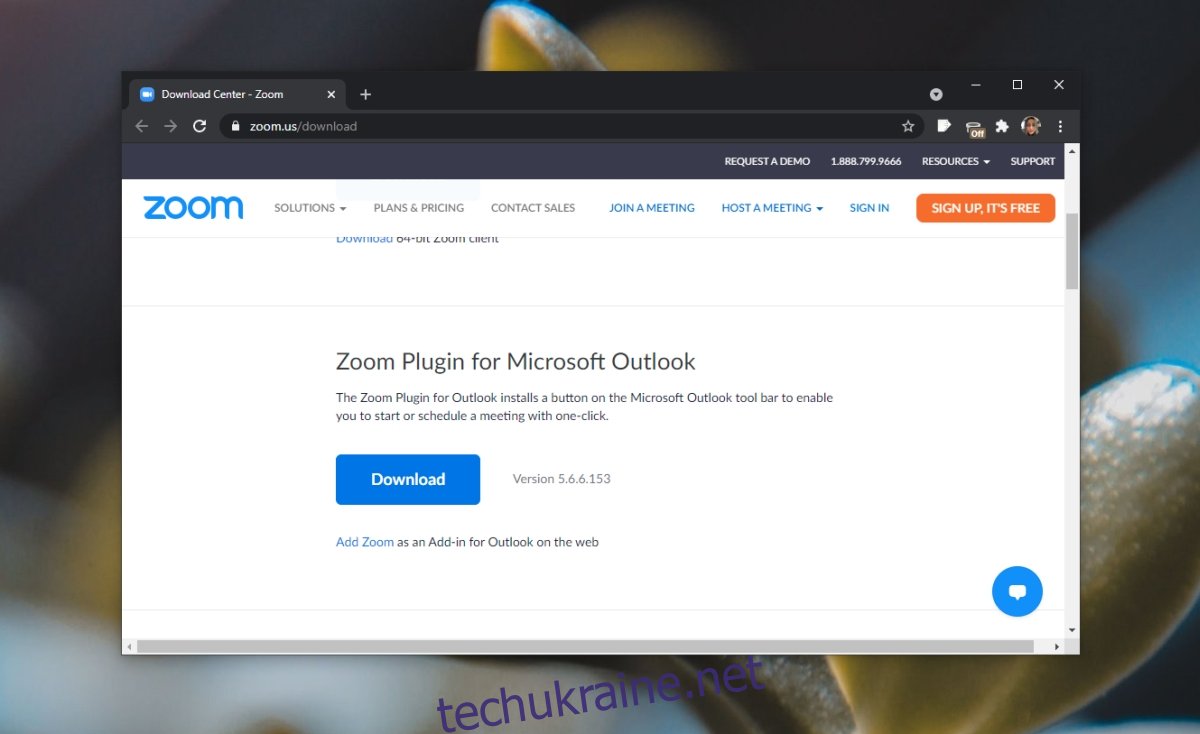
Запустіть Outlook.
Натисніть “Створити” > “Зустріч”.
Виберіть “Запланувати зустріч” або “Розпочати миттєву зустріч”.
Відкриється вікно десктопного додатку Zoom.
Після налаштування зустрічі, її деталі автоматично додадуться до вашого повідомлення в Outlook.
Надішліть запрошення.
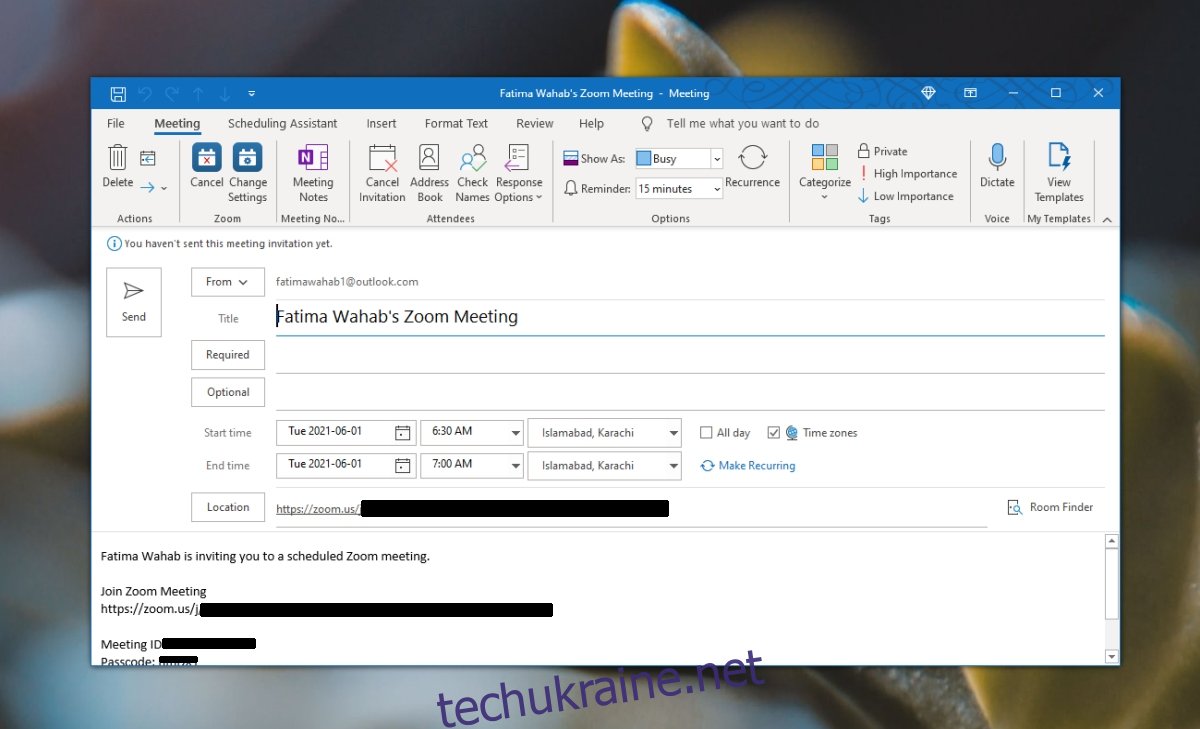
Створення зустрічі Zoom у веб-версії Outlook
Якщо ви використовуєте веб-інтерфейс Outlook, вам потрібно інсталювати Zoom із Microsoft AppSource.
Скористайтеся цим посиланням у вашому браузері.
Натисніть “Отримати зараз”.
Введіть дані свого облікового запису та натисніть “Продовжити”.
Відкрийте календар Outlook.
Натисніть “Нова подія” > “Інші параметри”.
Знайдіть та натисніть іконку Zoom.
Оберіть “Додати зустріч Zoom”.
У спливаючому вікні натисніть “Дозволити”.
Увійдіть до свого акаунта Zoom.
Вкажіть дату та час зустрічі та відправте запрошення.
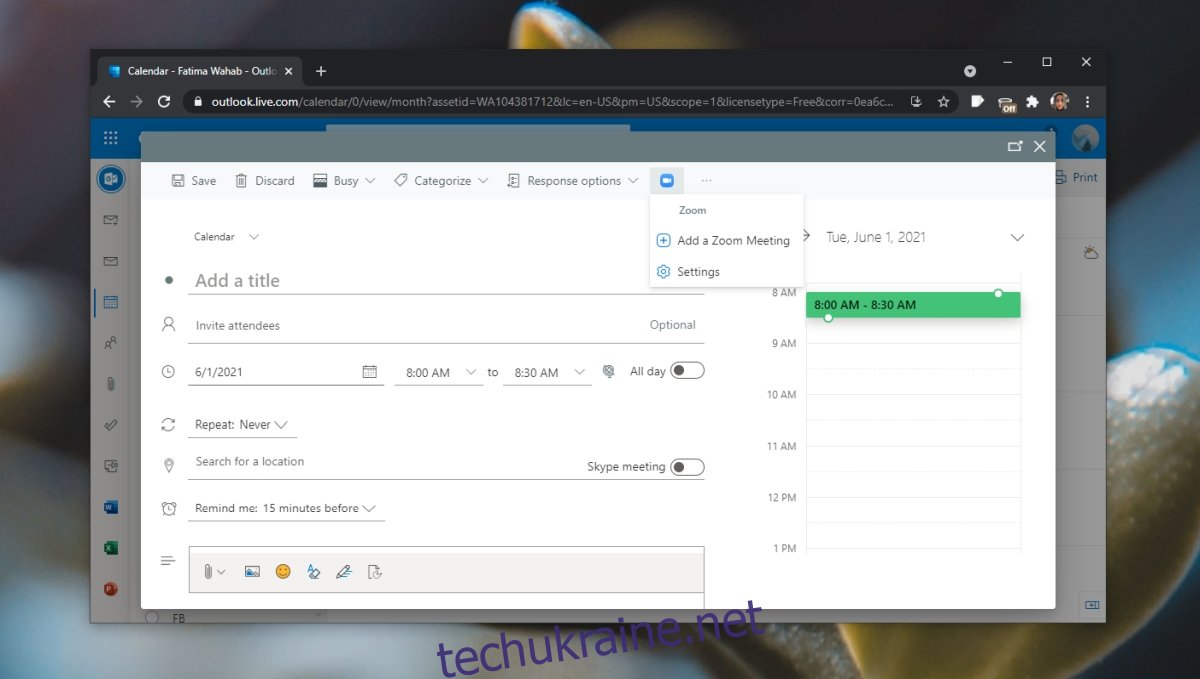
Підсумки
Плагін Zoom для десктопної версії Outlook автоматично інтегрує інформацію про запрошення в повідомлення про зустріч. Для створення зустрічі необхідна наявність десктопної програми Zoom. У випадку веб-версії Outlook, планування відбувається безпосередньо в Outlook Calendar. Вам не потрібно переходити до веб-застосунку Zoom. Плагін автоматично заповнює всі деталі зустрічі: посилання, пароль, дату та час. У веб-версії Outlook можна лише запланувати зустріч, а не розпочати її негайно.